Introdução às Conversações
Por predefinição, quando adiciona a maioria dos tipos de conta ao Outlook, as suas mensagens são apresentadas em Conversações. Uma conversação inclui todas as mensagens no mesmo tópico com o mesmo assunto.
Utilizar a Vista de Conversação
-
A partir de qualquer pasta de correio, como a sua caixa de entrada, selecione Ver > Mostrar como Conversações para ativar ou desativar a Vista de conversação.
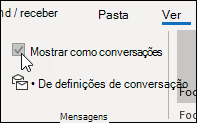
-
Selecione Todas as caixas de correio ou Esta pasta.
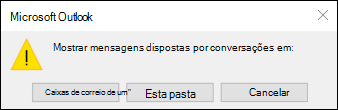
As conversações que incluem múltiplas mensagens são identificadas no lista de mensagens por um ícone triangular expandir/fechar 

Em cada Conversação, as mensagens são ordenadas com a mensagem mais recente na parte superior. Não pode alterar esta sequência de ordenação.
Quando recebe uma nova mensagem que faz parte de uma Conversação, toda a Conversação é movida para a parte superior da sua lista de mensagens.
Qualquer Conversação que inclua mensagens não lidas tem um assunto a negrito e a contagem das mensagens não lidas é apresentada junto ao assunto. Quando expande a Conversação, todas as mensagens não lidas têm um cabeçalho a negrito.
Alterar opções de Conversação
Existem várias opções de conversação que pode alterar.
-
A partir de qualquer pasta de e-mail, como a sua caixa de entrada, selecione Ver > Definições de Conversação
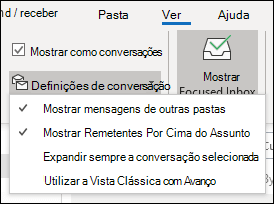
-
Selecione qualquer uma das opções disponíveis.
-
Mostrar Mensagens de Outras Pastas Utilize esta opção para apresentar mensagens na conversação que foram movidas para outras pastas, bem como as mensagens que enviou armazenadas na pasta Itens Enviados.
-
Mostrar Remetentes Acima do Assunto Selecionar esta opção mostra os nomes dos remetentes na parte superior da conversação em vez do assunto da conversação.
-
Expandir Sempre Conversação Selecionada Esta opção aplica-se apenas à conversação atualmente selecionada. A conversação selecionada quando seleciona esta caixa será sempre apresentada expandida.
-
Utilizar a Vista Com Avanço Clássico A vista com avanço clássico mostra as mensagens na conversação com avanço com base na respetiva posição na conversação.
-










